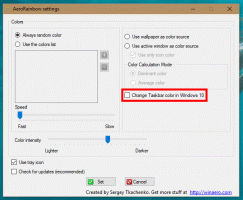Comment réparer Windows 10 à l'aide de DISM
Si votre Windows 10 est tombé en panne, cela peut être lié à une corruption dans le Component Store où les fichiers système sont stockés. Le magasin de composants est une fonctionnalité principale de Windows 10 qui stocke tous les fichiers liés au système d'exploitation regroupés par composants et sous forme de liens physiques. Certains fichiers sont partagés entre deux composants et ils sont tous liés au dossier system32. Lorsque le système d'exploitation est entretenu, le magasin de composants est mis à jour. Le magasin de composants fait partie de la pile Windows Imaging and Servicing. Dans cet article, nous verrons comment réparer Windows 10 s'il ne peut pas être mis à jour ou si certains composants du système sont endommagés.
Publicité
Il existe un outil de console spécial appelé DISM qui est livré avec Windows 10 par défaut. Il peut être utilisé pour réparer la corruption de Windows Component Store. C'est particulièrement utile lorsque la commande habituelle "sfc /scannow" ne peut pas réparer les fichiers système endommagés.
Avant de continuer, vous devez savoir que l'outil DISM écrit les fichiers journaux suivants :
- C:\Windows\Logs\CBS\CBS.log
- C:\Windows\Logs\DISM\dism.log
Ils peuvent être utilisés pour analyser les erreurs et voir les opérations terminées.
Pour réparer Windows 10 à l'aide de DISM, procédez comme suit.
- Ouvrir un invite de commande élevée.
- Tapez ou copiez-collez la commande suivante :
Dism /En ligne /Cleanup-Image /CheckHealth

L'option clé ici est CheckHealth. Utilisez-le pour vérifier si un processus a marqué le magasin de composants comme corrompu et si la corruption est réparable. Cette commande n'est pas censée résoudre les problèmes. Il ne signale les problèmes que s'ils sont présents et si le magasin CBS est signalé. Cette commande ne crée pas de fichier journal. - Alternativement, la commande Dism /Online /Cleanup-Image /ScanHealth peut être utilisée pour vérifier que le magasin de composants n'est pas corrompu. Cela prend beaucoup plus de temps que l'option CheckHealth, mais crée un fichier journal.

- Enfin, pour réparer le magasin de composants, vous devez utiliser la commande suivante :
Dism /En ligne /Cleanup-Image /RestoreHealth
L'outil DISM démarré avec l'option /RestoreHealth recherchera la corruption dans le magasin de composants et effectuera automatiquement les opérations de réparation requises. Il va créer un fichier journal. L'ensemble du processus peut prendre plusieurs heures, alors soyez patient. Sur les disques durs, cela prendra plus de temps par rapport à un SSD.

De plus, vous pouvez spécifier le fichier WIM qui peut être utilisé pour restaurer les fichiers système corrompus. La commande ressemble à ceci :
Dism /Online /Cleanup-Image /RestoreHealth /Source: wim: chemin complet vers le fichier install.wim :
Dans la commande ci-dessus, remplacez correctement le chemin complet du fichier WIM. Remplacez également le
Par exemple,
Dism /En ligne /Cleanup-Image /RestoreHealth /Source: wim: D:\Sources\install.wim: 1
Vous pouvez lister les éditions disponibles et leurs index avec la commande suivante :
dism /get-wiminfo /wimfile: D:\sources\install.wim
Remplacez la partie D:\sources\ par le chemin d'accès réel à votre fichier WIM.
C'est ça.